Этот урок научит вас важным приемам для создания иконки в sketch. И в процессе вы создадите очень крутую иконку в форме бомбы, в мультяшном стиле.
Шаг 1
Запустите Sketch и начните с рисования зеленого прямоугольника в качестве фонового слоя. Затем кликните на слое в боковой панели и выберите опцию Lock Layer (блокировать слой), чтобы избежать случайного выделения и перемещения в ходе работы.  Прямоугольник:
Прямоугольник:
- Заливка: #95A782
- Граница: None (нет)
- Позиция: X:0 Y:0
- Размер: W:900 H:600
Шаг 2
 Затем нарисуйте фиолетовый круг в районе центра фонового слоя, используя инструмент Oval (овал) и удерживая клавишу shift для сохранения пропорций круга. Круг:
Затем нарисуйте фиолетовый круг в районе центра фонового слоя, используя инструмент Oval (овал) и удерживая клавишу shift для сохранения пропорций круга. Круг:
- Заливка: #816F85
- Граница: None (нет)
- Положение: X:168 Y:168
- Размер: W:900 H:600
Шаг 3
 Урок по созданию мультяшной иконки-бомбы в Sketch - 3 Поместите небольшой прямоугольник с закругленными углами рядом с верхушкой круга, выровняйте по горизонтальному центру круга. Прямоугольник:
Урок по созданию мультяшной иконки-бомбы в Sketch - 3 Поместите небольшой прямоугольник с закругленными углами рядом с верхушкой круга, выровняйте по горизонтальному центру круга. Прямоугольник:
- Заливка: #816F85
- Граница: None (нет)
- Радиус: 6
- Положение: X:421 Y:204
- Размер: W:38 H:30
Шаг 4
 Выберите инструмент Rotate (Вращение) и передвиньте опорную точку для прямоугольника в центр круга, а затем выполните вращение на 45° по часовой стрелке. Прямоугольник:
Выберите инструмент Rotate (Вращение) и передвиньте опорную точку для прямоугольника в центр круга, а затем выполните вращение на 45° по часовой стрелке. Прямоугольник:
Шаг 5
 Выделите слои с кругом и прямоугольником и объедините их с помощью булевой функции Union (Объединить).
Выделите слои с кругом и прямоугольником и объедините их с помощью булевой функции Union (Объединить).
Шаг 6
 Теперь добавьте немного акцентов к объединенной фигуре бомбы: Бомба:
Теперь добавьте немного акцентов к объединенной фигуре бомбы: Бомба:
- Заливка: #816F85
- Граница: #434343, Outside (внешняя), 6
- Внутренние тени: Черный цвет, Alpha:20, X:-12 Y:-12, Blur (размытость):0, Spread (распространение):0
Шаг 7
 Используйте инструмент Pen tool (ручка), чтобы нарисовать короткую волнистую линию, идущую от центра прямоугольника примерно до половины круга. Используйте три точки, включающие начальную и конечную точки линии для придания нужной волны. Затем удалите заливку и добавьте границу: Фитиль:
Используйте инструмент Pen tool (ручка), чтобы нарисовать короткую волнистую линию, идущую от центра прямоугольника примерно до половины круга. Используйте три точки, включающие начальную и конечную точки линии для придания нужной волны. Затем удалите заливку и добавьте границу: Фитиль:
- Заливка: None (нет)
- Граница: #EBCFA8, Center (по центру), 8
Шаг 8
 Перейдите в меню Layer > Paths (Слои > Прямые) и выберите Vectorize Stroke (векторизировать контур), чтобы превратить границу в заливку, чтобы стилизовать фитиль, как нам нужно: Фитиль:
Перейдите в меню Layer > Paths (Слои > Прямые) и выберите Vectorize Stroke (векторизировать контур), чтобы превратить границу в заливку, чтобы стилизовать фитиль, как нам нужно: Фитиль:
- Заливка: #EBCFA8
- Граница: #434343, Outside (снаружи), 6
- Внутренние тени: Black (черная), Alpha:20, X:-4 Y:-4, Blur (размытие):0, Spread (распространение):0
Шаг 9
 Добавьте новый слой с текстурной заливкой над заливкой сплошным цветом и выберите текстуру с диагональными линиями (diagonal lines pattern) по умолчанию (можете использовать и другую, если найдете вариант получше). Фитиль:
Добавьте новый слой с текстурной заливкой над заливкой сплошным цветом и выберите текстуру с диагональными линиями (diagonal lines pattern) по умолчанию (можете использовать и другую, если найдете вариант получше). Фитиль:
- Заливка 1: Diagonal lines pattern
- Заливка 2: #EBCFA8
Шаг 10
 Используйте инструмент Star, чтобы нарисовать новую фигуру, которая немного наложится на фитиль и саму бомбу. Звезда:
Используйте инструмент Star, чтобы нарисовать новую фигуру, которая немного наложится на фитиль и саму бомбу. Звезда:
- Заливка: #FFFFFF
- Радиус: 68%
- Количество вершин (points): 8
Шаг 11
 Добавьте 3 границы на слой со звездочкой, чтобы создать эффект искры. Разместите их в следующем порядке сверху вниз: Звезда:
Добавьте 3 границы на слой со звездочкой, чтобы создать эффект искры. Разместите их в следующем порядке сверху вниз: Звезда:
- Граница 1: #434343, Outside (снаружи), 6
- Граница 2: #F2780D, Inside (изнутри), 6
- Граница 3: #F5A623, Inside (изнутри), 12
Шаг 12
 Бомба сейчас выглядит слегка уплощенной, так что давайте добавим немного света для придания объема. Нарисуйте новый круг без заливки с белой границей, выровняйте по центру круга бомбы. Круг:
Бомба сейчас выглядит слегка уплощенной, так что давайте добавим немного света для придания объема. Нарисуйте новый круг без заливки с белой границей, выровняйте по центру круга бомбы. Круг:
- Заливка: None (нет)
- Граница: #FFFFFF Center (по центру) 6
- Положение: X:372 Y:241
- Размер: W:134 H:134
Шаг 13
 Кликните дважды по слою с кругом, чтобы активировать режим редактирования кривых, а затем кликните на кнопке Open Path (открыть кривую), чтобы разомкнуть контур круга.
Кликните дважды по слою с кругом, чтобы активировать режим редактирования кривых, а затем кликните на кнопке Open Path (открыть кривую), чтобы разомкнуть контур круга.
Шаг 14
 Удалите две векторные точки так, чтобы осталась только верхняя левая четверть круга.
Удалите две векторные точки так, чтобы осталась только верхняя левая четверть круга.
Шаг 15
 Круг: Выберите опции границы (Border) и добавьте пунктирный контур, а также уменьшите непрозрачность слоя до 20%
Круг: Выберите опции границы (Border) и добавьте пунктирный контур, а также уменьшите непрозрачность слоя до 20%
- Заливка: None (нет)
- Граница: #FFFFFF Center (по центру) 6
- Dashed Options (опции пунктира): Ends (края): Round (закругленные), Dash (пунктир) 80 Gap (промежуток) 15
- Opacity (непрозрачность): 20%
Шаг 16
 Нарисуйте маленькую белую звезду возле верхушки бомбы. Звезда:
Нарисуйте маленькую белую звезду возле верхушки бомбы. Звезда:
- Заливка: #FFFFFF
- Граница: None (нет)
- Points (точек): 5
- Радиус: 50%
- Положение: X:450 Y:205
- Размер: W:32 H:32
Шаг 17
 Дважды кликните мышкой на фигуре звезды, чтобы войти в режим редактирования кривых, выделите все точки звезды и установите радиус углов ‘3’, чтобы смягчить фигуру. Звезда:
Дважды кликните мышкой на фигуре звезды, чтобы войти в режим редактирования кривых, выделите все точки звезды и установите радиус углов ‘3’, чтобы смягчить фигуру. Звезда:
Шаг 18
 Поверните звезду на 30° по часовой стрелке вокруг базовой точки по умолчанию. Звезда:
Поверните звезду на 30° по часовой стрелке вокруг базовой точки по умолчанию. Звезда:
Шаг 19
 Скопируйте звезду, затем передвиньте ее влево, слегка уменьшите размер и поверните на -45° против часовой стрелки Звезда:
Скопируйте звезду, затем передвиньте ее влево, слегка уменьшите размер и поверните на -45° против часовой стрелки Звезда:
- Rotate (поворот): -15°
- Положение: X:489.7 Y:218.6
- Размер: W:18.1 H:17.3
Шаг 20
 Чтобы создать тень, нарисуйте новый овал ниже всех слоев кроме фона: Тень:
Чтобы создать тень, нарисуйте новый овал ниже всех слоев кроме фона: Тень:
- Заливка: Black (черный), Opacity (непрозрачность) 20%
- Граница: None (нет)
- Положение: X:388 Y:385
- Размер: W:104 H:21
Шаг 21
 Бомба уже выглядит довольно круто на данном этапе. Но в качестве завершающей детали давайте нарисуем дружелюбный череп и перекрещенные кости в знак опасности. Начните с рисования обычного круга для черепушки: Круг:
Бомба уже выглядит довольно круто на данном этапе. Но в качестве завершающей детали давайте нарисуем дружелюбный череп и перекрещенные кости в знак опасности. Начните с рисования обычного круга для черепушки: Круг:
- Заливка: #ECD6C3
- Граница: None (нет)
- Положение: X:421 Y:278
- Размер: W:40 H:40
Шаг 22
 Для челюсти надо нарисовать небольшой, закругленный прямоугольник: Прямоугольник:
Для челюсти надо нарисовать небольшой, закругленный прямоугольник: Прямоугольник:
- Заливка: #ECD6C3
- Граница: None (нет)
- Радиус: 6
- Положение: X:429 Y:308
- Размер: W:24 H:14
Шаг 23
 Далее, давайте нарисуем на черепе глаза. Нарисуйте два круга (или можно нарисовать один и продублировать). Единственная разница будет в значении координаты X. Глаз 1:
Далее, давайте нарисуем на черепе глаза. Нарисуйте два круга (или можно нарисовать один и продублировать). Единственная разница будет в значении координаты X. Глаз 1:
- Заливка: #816F85
- Граница: None (нет)
- Радиус: 6
- Положение: X:429 Y:298
- Размер: W:10 H:10
Глаз 2:
- Заливка: #816F85
- Граница: None (нет)
- Радиус: 6
- Положение: X:443 Y:298
- Размер: W:10 H:10
Шаг 24
 Для носа используйте инструмент треугольник. Нарисуйте базовую фигуру, затем дважды кликните на треугольнике, чтобы войти в режим редактирования кривой, выберите все 3 векторные точки и установите значение углов (Corners) на 2. Нос:
Для носа используйте инструмент треугольник. Нарисуйте базовую фигуру, затем дважды кликните на треугольнике, чтобы войти в режим редактирования кривой, выберите все 3 векторные точки и установите значение углов (Corners) на 2. Нос:
- Заливка: #816F85
- Граница: None (нет)
- Corners (Углы): 2
- Положение: X:438 Y:307
- Размер: W:6 H:8
Шаг 25
 Перейдем к костям. Начните с обычного прямоугольника: Прямоугольник:
Перейдем к костям. Начните с обычного прямоугольника: Прямоугольник:
- Заливка: #ECD6C3
- Граница: None (нет)
- Положение: X:412 Y:329
- Размер: W:60 H:6
Шаг 26
 Нарисуйте маленький кружок, который пересекает верхнюю левую вершину прямоугольника: Круг:
Нарисуйте маленький кружок, который пересекает верхнюю левую вершину прямоугольника: Круг:
- Заливка: #ECD6C3
- Граница: None (нет)
- Положение: X:407 Y:324
- Размер: W:8 H:8
Шаг 27
 Продублируйте слой с кругом трижды, чтобы получилось по одному на каждый из оставшихся углов прямоугольника. Затем выделите все 4 кружка и прямоугольник, и объедините их с помощью функции Union (объединить). Круг 1:
Продублируйте слой с кругом трижды, чтобы получилось по одному на каждый из оставшихся углов прямоугольника. Затем выделите все 4 кружка и прямоугольник, и объедините их с помощью функции Union (объединить). Круг 1:
Круг 2:
Круг 3:
Круг 4:
Шаг 28
 Поверните полученную косточку на 15° по часовой стрелке. Кость:
Поверните полученную косточку на 15° по часовой стрелке. Кость:
Шаг 29
 Продублируйте кость и отразите ее по горизонтали.
Продублируйте кость и отразите ее по горизонтали.
Шаг 30
 Вот как бомба теперь должна выглядеть: Мы бы могли на этом остановиться, но у меня есть еще один финальный штрих. Можно скачать премиум-текстуру из Vector Speckle Textures. Поместите 2 понравившиеся вам текстуры на слои поверх всего рисунка: Tекстура 1:
Вот как бомба теперь должна выглядеть: Мы бы могли на этом остановиться, но у меня есть еще один финальный штрих. Можно скачать премиум-текстуру из Vector Speckle Textures. Поместите 2 понравившиеся вам текстуры на слои поверх всего рисунка: Tекстура 1:
- Заливка: White (белая)
- Opacity (непрозрачность): 20%
Текстура 2:
- Заливка: Black (черный)
- Opacity: 10%
Результат создание иконки в sketch
Так выглядит конечный результат, я думаю, вы согласитесь, что выглядит бомбезно! 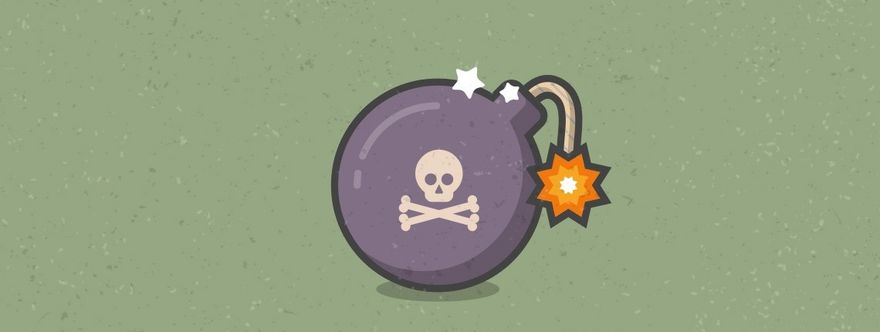 Этот урок раскрыл множество приемов, важных для дизайна нестандартных иконок, включая объединения простых фигур в более сложные слои, стилизация слоев для различных визуальных эффектов. Эти приемы универсальны в своем применении и актуальны не только для Sketch.
Этот урок раскрыл множество приемов, важных для дизайна нестандартных иконок, включая объединения простых фигур в более сложные слои, стилизация слоев для различных визуальных эффектов. Эти приемы универсальны в своем применении и актуальны не только для Sketch.
Перевод статьи Tony Thomas






























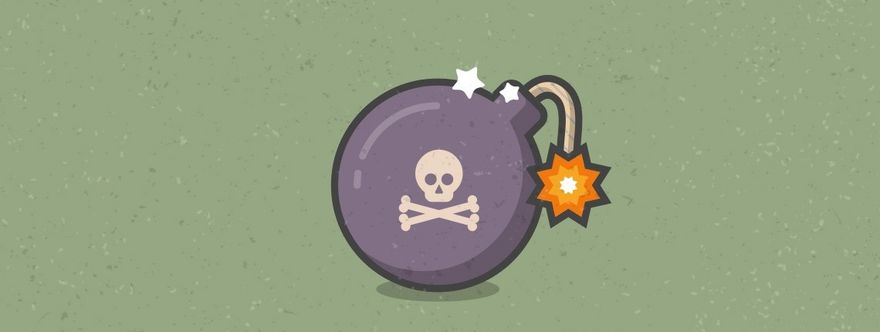

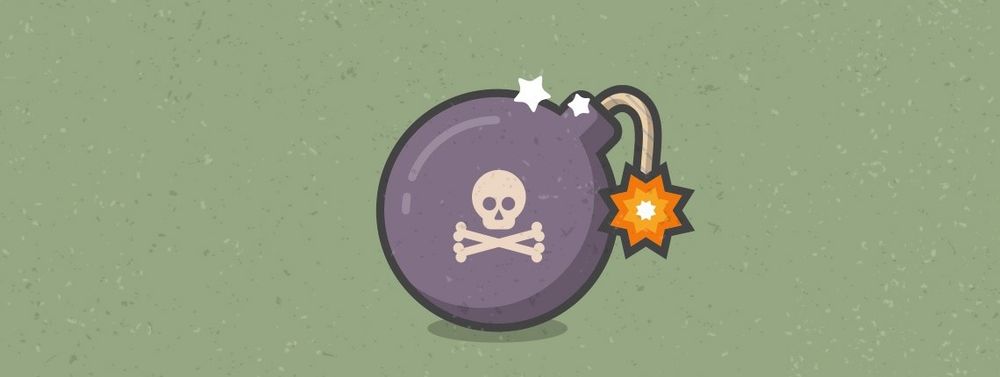





Топ коментарі (0)